- Paligo-Dokumentation
- Autor/Autorin
- Software- und Codedokumentation
Software- und Codedokumentation
Das Content-Modell von Paligo bietet sehr gute Unterstützung für die Dokumentation von Software und Codefragmenten. Zum Markieren von UI-Elementen und Code-Elementen können Sie verschiedene Elemente einsetzen. Die am häufigsten verwendeten werden unter Allgemeine Softwareelemente beschrieben. Eine vollständige Auflistung der verfügbaren Elemente finden Sie im Standard-Elementverzeichnis von DocBook.
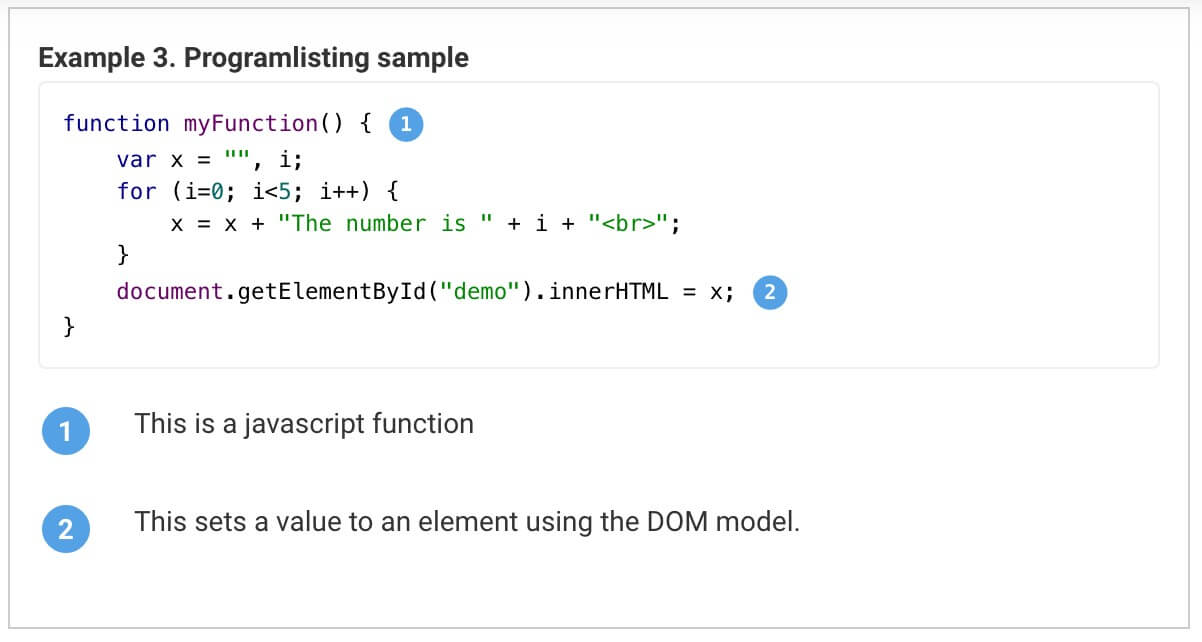 |
Hier ein Beispiel mit einen Codeblock, wie er in der veröffentlichten Ausgabe erscheint. Dieser Codeblock enthält Anmerkungen.
In Ihrem Paligo-Content können Sie Folgendes hinzufügen:
Anmerkungenzum Hinzufügen von „Hotspots“ zu Teilen eines Codeblocks, zu denen Erläuterungen verlinkt sind.
Inline-Code-Elemente für den Fall, dass Sie kleinere Code-Abschnitte in einen Absatz einfügen möchten.
Sie können auch Code aus einer externen Quelle einbetten, einschließlich Swagger OpenAPI einbetten. Auch Swagger OpenAPI importieren in Paligo ist möglich. Bei einem Import befinden sich die Inhalte genau wie Ihre anderen Inhalte in Paligo. Dies unterscheidet sich vom Einbetten von Inhalten, bei dem die Inhalte erst während des Veröffentlichungsprozesses und nur für die veröffentlichte Ausgabe in ein Paligo Topic eingefügt werden.
Für Publikationen steht auch das HTML5 API-Layout zur Verfügung, das speziell für die Dokumentation von APIs entwickelt wurde. Das Layout umfasst drei Panels: für Navigation auf der linken Seite, für Inhalte in der Mitte und für Codebeispiele auf der rechten Seite, außerdem Sprachregisterkarten zum Umschalten zwischen Beispielen in verschiedenen Programmiersprachen, siehe
 |
Tipp
Siehe auch Elemente für die Dokumentation von Software und Codes.